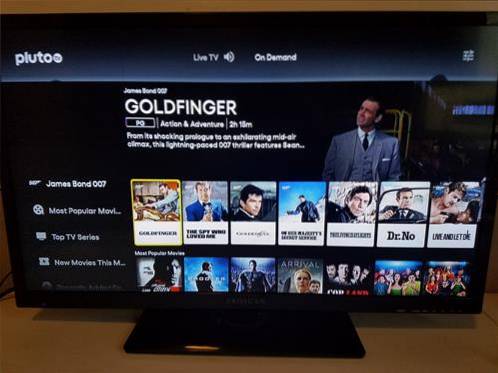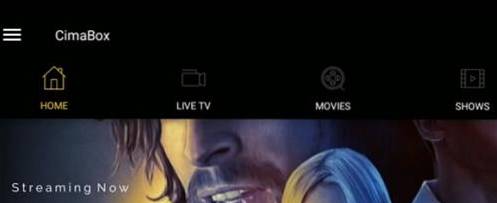UPDATE: YouTube Full Movies ist derzeit nicht verfügbar
YouTube Full Movies ist ein Kodi-Add-On im Diamond Build Repository.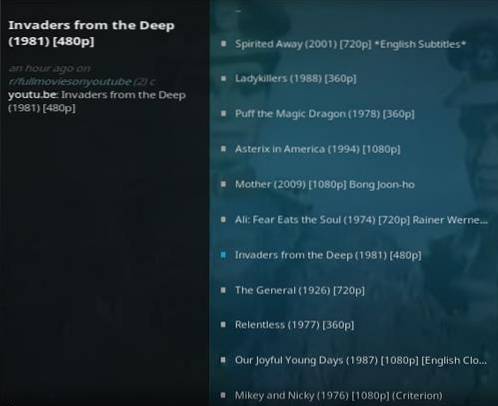
Es werden Filme aufgelistet, die von YouTube aus angesehen werden können. Es sind hauptsächlich ältere Filme aus den 1970er und 1980er Jahren sowie viele B-Filme.
Die Verwendung eines guten VPN mit Kodi wird aus Datenschutz- und Sicherheitsgründen immer empfohlen. Wenn Sie ein gutes, kostengünstiges VPN für die Verwendung mit Kodi benötigen, versuchen Sie IPVanish mit mehreren Hochgeschwindigkeitsservern ohne Drosselung oder Protokolle.
* WirelesSHack.org ist nicht mit Kodi, Addons oder Builds verbunden. WirelesSHack.org ist eine Nachrichten- und Informationsseite, die Urheberrechtsverletzungen nicht unterstützt oder duldet. Kodi sollte nur mit Inhalten verwendet werden, die persönlich gekauft und besessen werden oder gemeinfrei sind.
Ort
Name: Diamond Build Repository
URL:
So installieren Sie YouTube Full Movies Kodi Addon
- Klicken Sie oben links auf Systemeinstellungen Symbol
- Klicken Dateimanager
- Klicken Sie mit der linken Maustaste Quelle hinzufügen
- Klicken Sie dort, wo es steht KEINER
- Geben Sie die URL ein: und klicken Sie auf OK
- Nennen Sie es im nächsten Feld Diamant und klicken Sie auf OK
- Überprüfen Sie, ob alles korrekt ist, und klicken Sie auf OK
- Gehen Sie zurück zum Hauptmenü und klicken Sie auf Add-Ons
- Klicken Sie oben links auf das Add-On Package Installer-Symbol
- Klicken Von Zip-Datei installieren
- Ein Feld wird geöffnet und ausgewählt Diamant
- Klicken Diamond-Repo-1-Hauptserver-Install-Zip
- Klicken repository.Diamond-Wizard-Repo-6.1.zip (Wenn es eine neue Version gibt, installieren Sie sie.)
- Warten Sie, bis oben rechts ein Popup angezeigt wird, und sagen Sie Repository installiert
- Klicken Installation aus dem Repository
- Klicken Diamond Build Repo (Primärserver, Haupt-Repo)
- Video-Add-Ons
- Scrollen Sie nach unten und klicken Sie auf YouTube-Filme
- Klicken Installieren
- Ein Fenster mit allen Abhängigkeiten und Add-Ons, die installiert werden sollen, wird angezeigt OK klicken
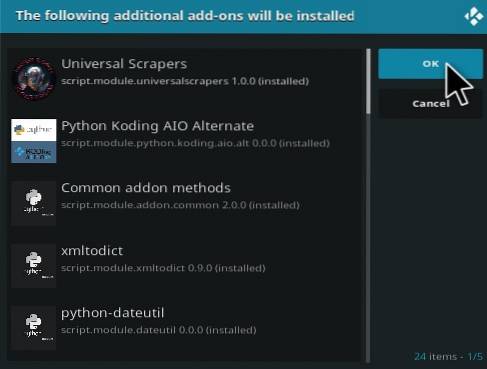
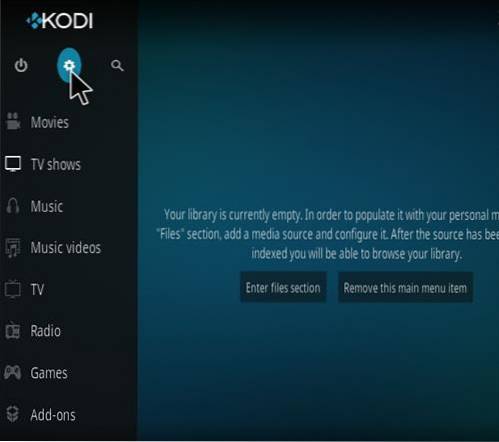
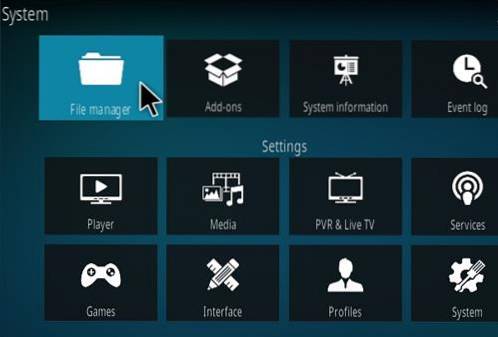
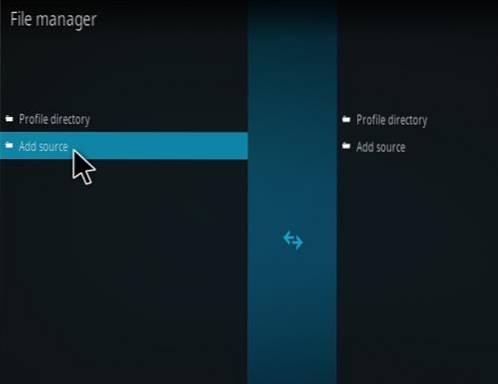
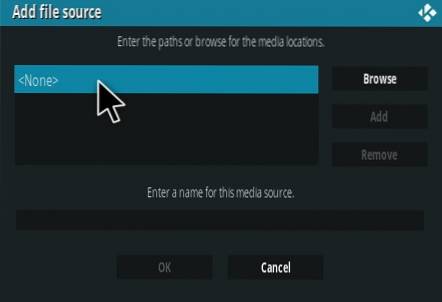
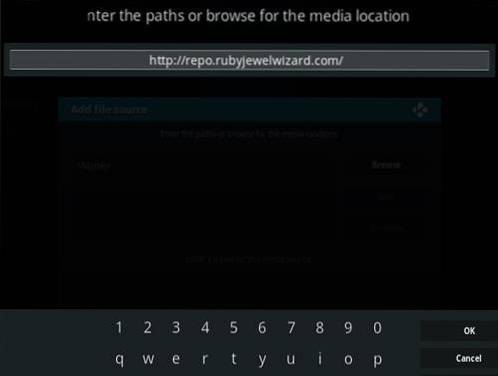
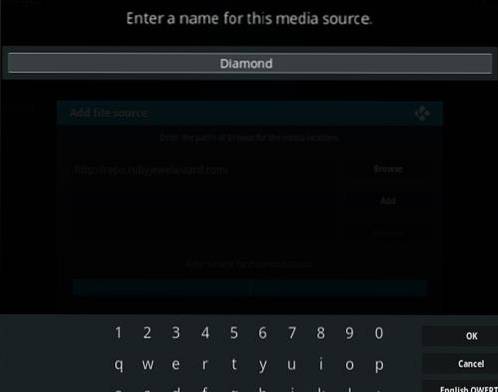
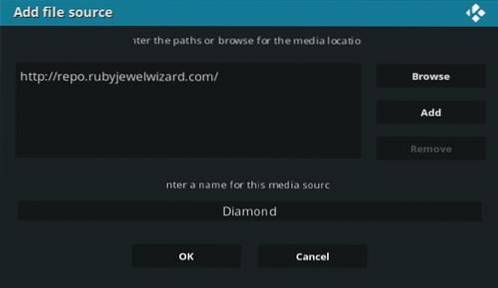
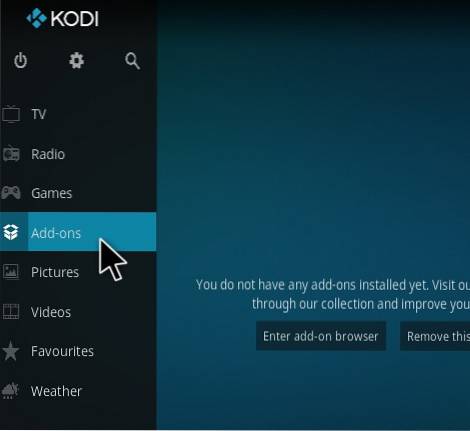
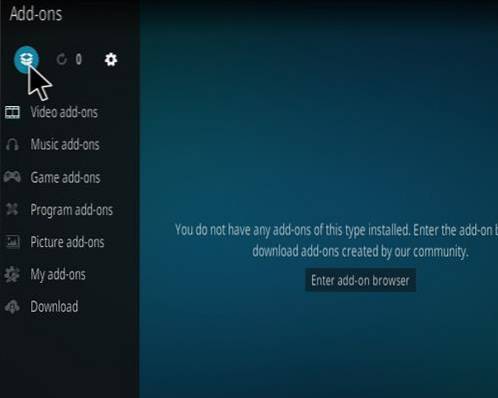
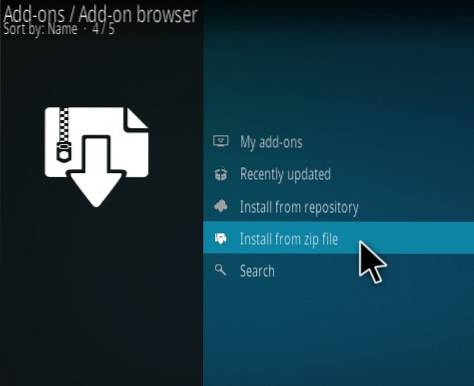
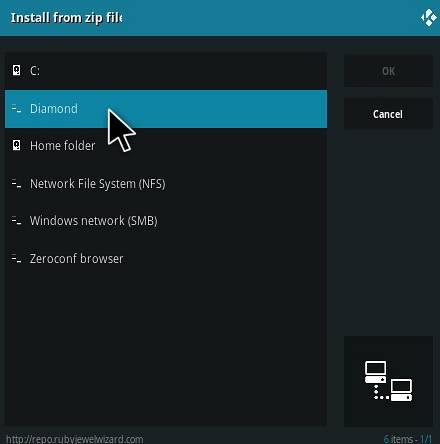
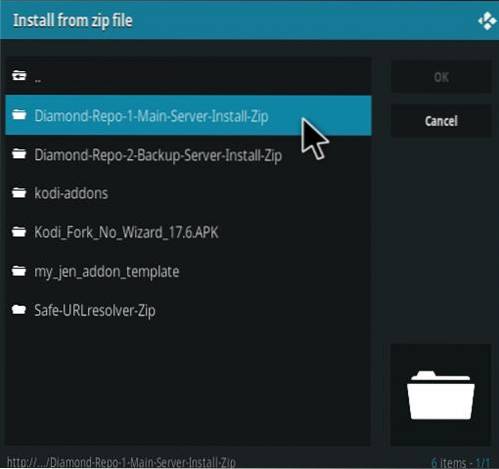

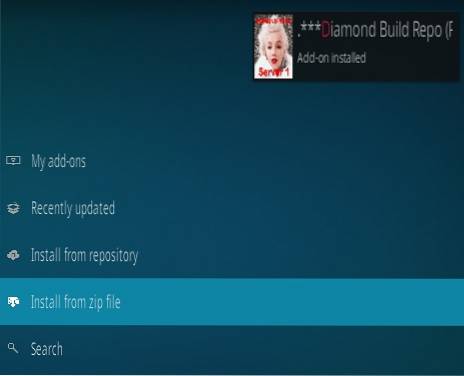
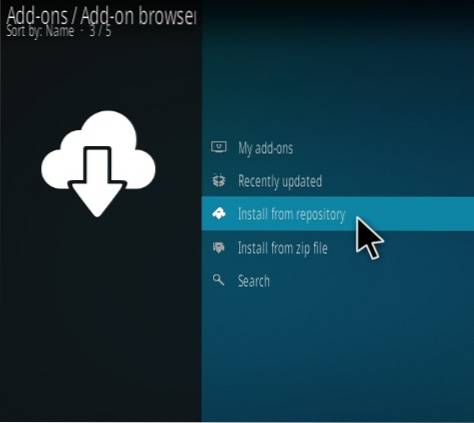
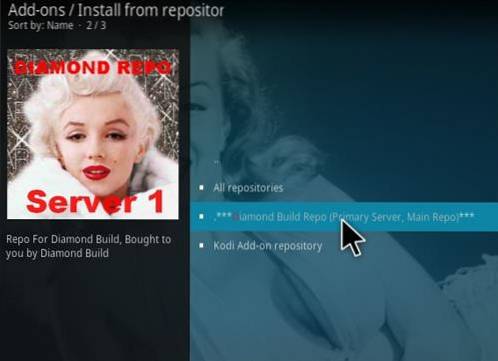
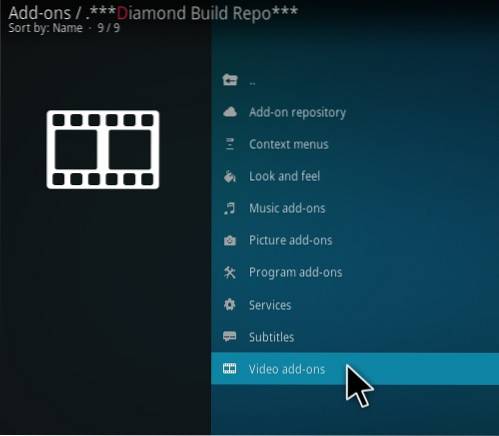

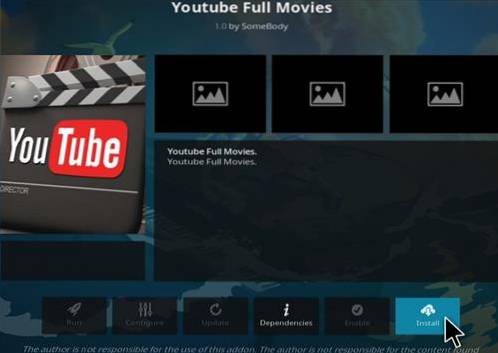
 ComputersHowto
ComputersHowto